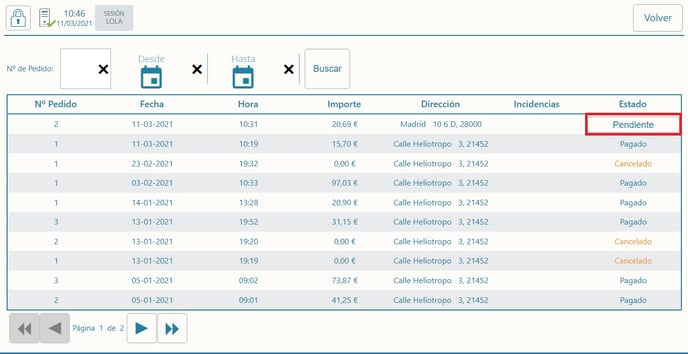En este artículos se muestra cómo funciona el módulo de pedidos en TIPSI.
A través de las siguientes imágenes te mostramos cómo es el proceso de generación de un pedido en el TPV.
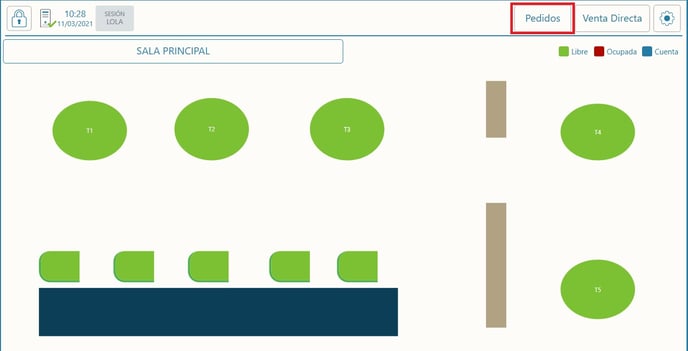
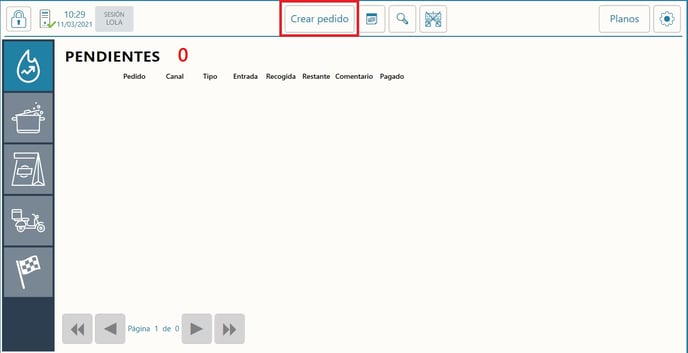
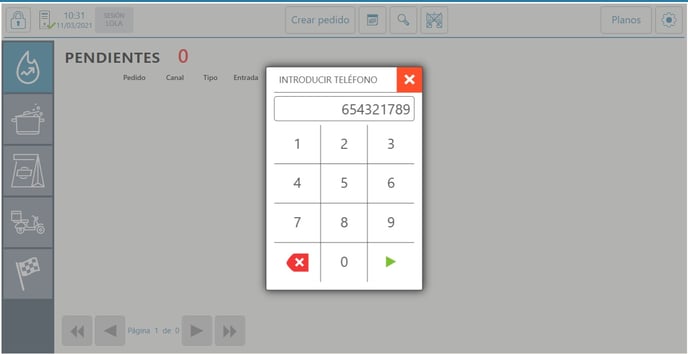
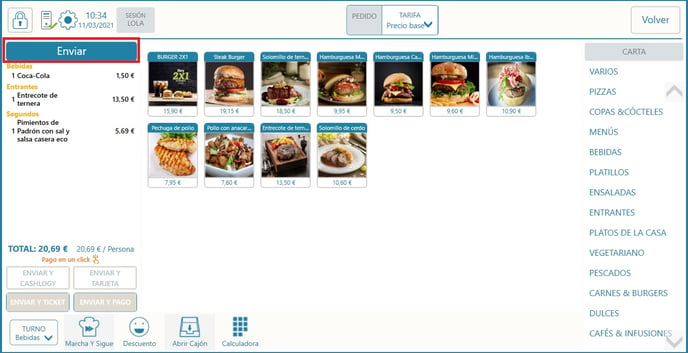
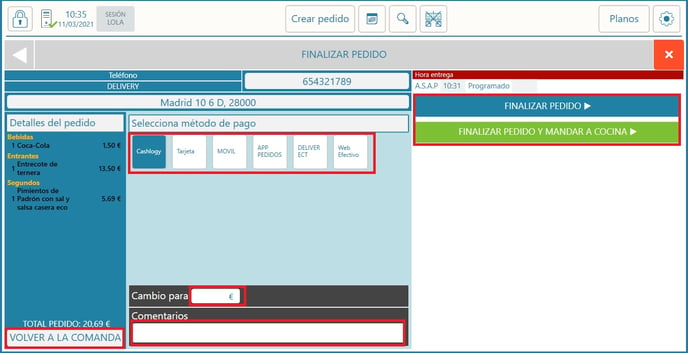
En esta ventana tienes dos opciones para finalizar el pedido.
1. Finalizar pedido >> dicho pedido se traslada al estado previo a cocina Pendientes, así tienes la elección cuando mandarlo a cocina.
2. Finalizar pedido y mandar a cocina >> el pedido se envía directamente a cocina, acompañado de la impresión de las comandas en las respectivas impresoras.
Una vez registrado el pedido, puedes observar en el panel izquierdo diferentes estados por los que pasan los pedidos : Pendientes, Cocina, Preparados, Repartos, Finalizados.
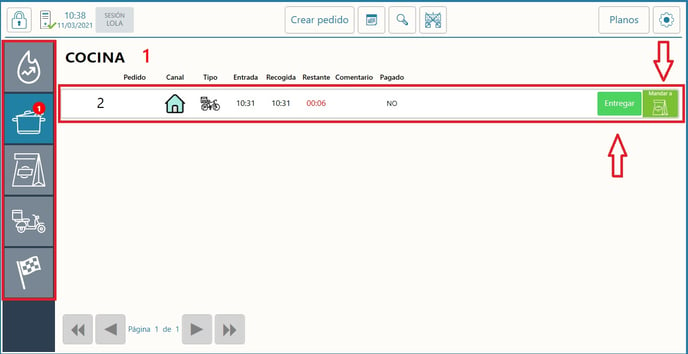
Al hacer click en la línea de tu pedido, verás la información detallada del mismo.
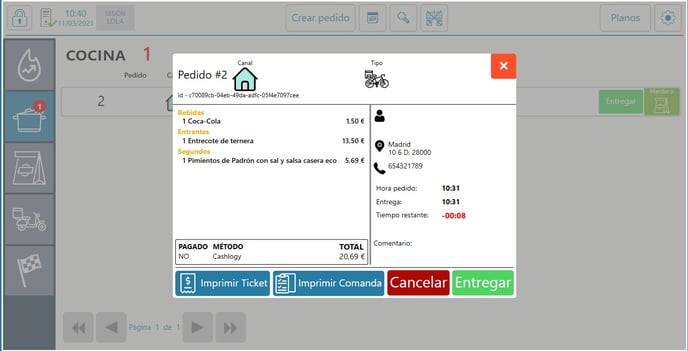
Por un lado, puedes entregar el pedido desde el estado de Cocina pulsando el botón Entregar o tienes la opción de mandarlo a Preparados, asignarle un Repartidor y finalmente realizar el pago del reparto.
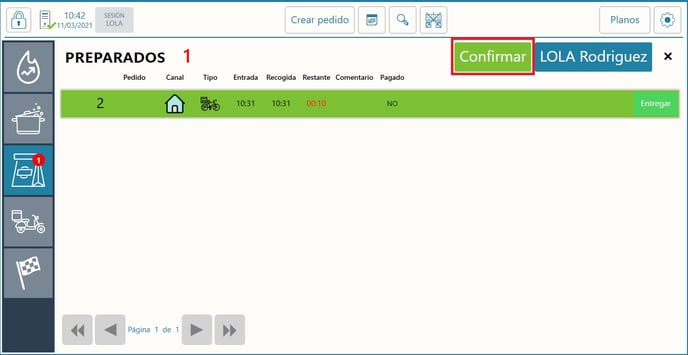
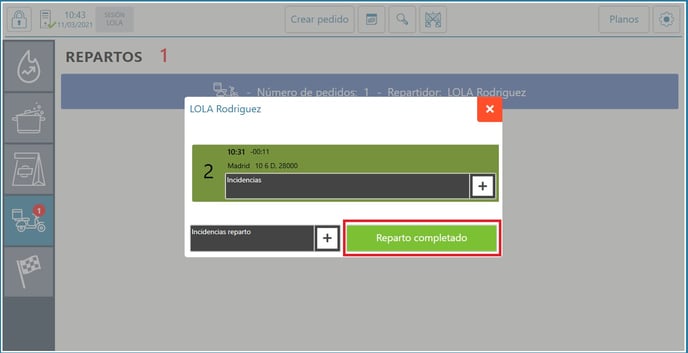
Al entregar el pedido desde el estado de Cocina o Preparados, se abrirá la ventana de pago para finalizar el mismo. Si optas por el reparto, tras hacer click en Reparto completado, el pedido aparecerá en el último estado Finalizados (estado en el que se muestran todos los pedidos gestionados durante la jornada) pero tendrás que hacer otro paso más.
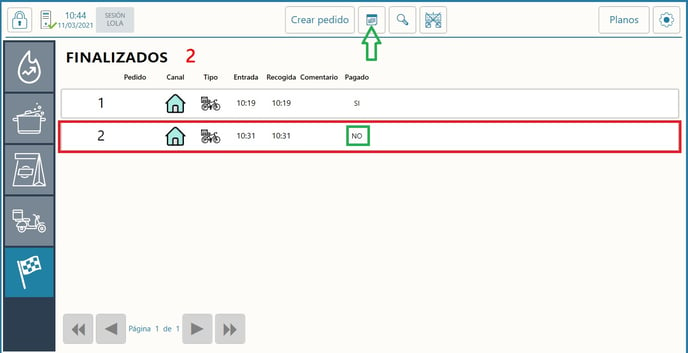
El último paso para cerrar la venta del pedido, es accediendo al listado de pedidos (click en el botón que aparece junto con el de Crear pedido, señalado en la anterior imagen). Así te aparecerá el listado de todos los pedidos. Los pedidos que aparecen con el botón Pendiente, son los pendientes de pagar. Al pulsar dicho botón, se abrirá la ventana de pagos y de este modo se cerrará la venta.